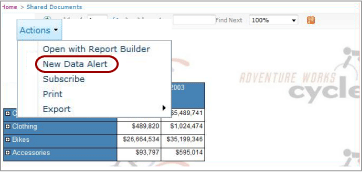Perancang Peringatan Data
Berlaku untuk: SQL Server Reporting Services (2016) ❌ SQL Server Reporting Services (2017)
SharePoint ❌ Power BI Report Server
Untuk konten yang terkait dengan versi SQL Server Reporting Services (SSRS) sebelumnya, lihat SQL Server 2014 Reporting Services.
Anda membuat dan mengedit definisi pemberitahuan data di Perancang Pemberitahuan Data. Definisi pemberitahuan adalah kumpulan metadata, termasuk data laporan yang Anda minati, aturan yang melaporkan data harus dipenuhi untuk membuat instans pemberitahuan data dan mengirim pesan pemberitahuan data, penerima pesan pemberitahuan, dan sebagainya.
Catatan
Integrasi Reporting Services dengan SharePoint tidak lagi tersedia setelah SQL Server 2016.
Untuk membuat definisi pemberitahuan, Anda melakukan sejumlah tugas terkait:
Pilih laporan dan umpan data laporan yang menyertakan data yang ingin Anda gunakan.
Tentukan aturan dan klausa yang menyebabkan pemberitahuan dikirim. Aturannya bisa sederhana atau kompleks, menggunakan beberapa klausa yang dikombinasikan oleh operator AND.
Tentukan frekuensi pesan pemberitahuan dikirim dan tanggal dan waktu pemberitahuan dimulai dan dihentikan. Pesan pemberitahuan hanya dapat dikirim saat hasil berubah.
Tentukan alamat email penerima pesan pemberitahuan.
Kustomisasi baris Subjek pesan pemberitahuan.
Berikan deskripsi pemberitahuan untuk disertakan dalam pesan pemberitahuan.
Catatan
Karena fitur pemberitahuan data Reporting Services hanya tersedia saat Anda menginstal Reporting Services dalam mode SharePoint, laporan tempat Anda ingin membuat pemberitahuan harus disimpan, disebarkan, atau diunggah ke pustaka dokumen SharePoint.
Pemberitahuan data tidak dapat dibuat pada laporan yang menggunakan autentikasi atau perintah Windows Integrated untuk kredensial. Laporan harus menggunakan kredensial tersimpan. Untuk informasi selengkapnya, lihat Menentukan informasi kredensial dan koneksi untuk sumber data laporan.
Untuk membuka Perancang Pemberitahuan Data, Anda memilih opsi Pemberitahuan Data Baru pada menu Tindakan pada toolbar laporan. Jika Anda tidak melihat opsi Pemberitahuan Data Baru, laporan tidak dikonfigurasi untuk menggunakan kredensial tersimpan. Anda bisa memperbarui tipe kredensial dengan memperbarui sumber data laporan dari pustaka SharePoint.
Antarmuka pengguna Perancang Pemberitahuan Data
Perancang Pemberitahuan Data dibagi menjadi area. Area tempat Anda memilih umpan data laporan, area tempat Anda membuat kondisi sederhana atau kompleks dengan menambahkan aturan ke kondisi, dan sebagainya. Gambar berikut ini memperlihatkan area di Perancang Pemberitahuan Data.
Data pemberitahuan
Saat Anda membuka Perancang Pemberitahuan Data, itu menghasilkan dan menyediakan semua umpan data dari laporan dan daftar drop-down Nama data laporan berisi nama umpan. Umpan data di-cache dalam memori saat Anda membuat definisi pemberitahuan dan tabel yang menampilkan data umpan data diisi dengan cepat saat Anda beralih di antara umpan data untuk menjelajahi data laporan.
Langkah pertama dalam membuat definisi pemberitahuan data adalah memilih umpan data laporan yang berisi data yang Anda inginkan untuk dipantau oleh pemberitahuan. Laporan dapat memiliki nol atau beberapa umpan data. Jika laporan tidak memiliki umpan data, Anda tidak dapat membuat pemberitahuan di dalamnya. Umpan data dapat dihasilkan oleh wilayah data apa pun, termasuk semua jenis bagan, pengukur, indikator serta tabel, matriks, dan daftar.
Jika laporan diparameterkan dan Anda tidak melihat data dan kolom yang Anda harapkan di umpan data laporan, jalankan ulang laporan menggunakan nilai parameter yang sesuai. Kolom dan nilai harus ada dalam laporan yang akan disertakan dalam umpan data.
Bergantung pada tata letak laporan, mungkin tidak intuitif berapa banyak umpan data yang dimiliki laporan, atau data apa yang disertakan di umpan data mana. Ekstensi rendering Atom menghasilkan umpan data yang Anda gunakan dengan pemberitahuan. Ekstensi penyajian Atom menyediakan data laporan sebagai set baris yang diratakan, format tabular di mana semua kolom memiliki jumlah baris yang sama. Kumpulan baris ini adalah konten umpan data. Karena tata letak laporan seringkali kompleks dan berisi beberapa wilayah data serekan atau berlapis, beberapa umpan data diperlukan untuk menyediakan semua data laporan. Untuk informasi selengkapnya tentang bagaimana umpan data dihasilkan dari laporan, lihat Membuat umpan data dari laporan (Pembuat Laporan dan SSRS) dan lihat Membuat umpan data dari laporan (Pembuat Laporan dan SSRS).
Saat Anda memilih umpan data, data dari umpan ditampilkan dalam tabel dengan baris dan kolom di panel data pemberitahuan Perancang Pemberitahuan Data. Metadata dari sumber data yang digunakan laporan atau laporan itu sendiri menentukan nama kolom dan umpan data mengisi daftar bidang yang Anda gunakan untuk menentukan aturan dalam kondisi data. Umpan data juga menyediakan metadata seperti jenis data kolom tabel yang membatasi nilai dan operator perbandingan yang dapat Anda gunakan dengan bidang saat membuat aturan.
Beberapa laporan memiliki jutaan baris data. Tabel hanya memperlihatkan 100 baris data pertama dalam umpan.
Nama pemberitahuan
Secara default, definisi pemberitahuan memiliki nama yang sama dengan laporan. Anda dapat mengubah nama pemberitahuan menjadi lebih bermakna. Ini memudahkan Anda mengelola pemberitahuan, menentukan pemberitahuan mana yang akan diperbarui, dihapus, dan sebagainya.
Anda dapat membuat beberapa pemberitahuan pada laporan. Dimungkinkan untuk memiliki beberapa definisi pemberitahuan dengan nama yang sama, tetapi disarankan agar Anda membuat nama pemberitahuan unik. Ini membuatnya lebih mudah untuk membedakan dan mengelola definisi pemberitahuan. Anda dapat melihat daftar semua pemberitahuan yang Anda buat di Data Alert Manager. Untuk informasi selengkapnya, lihat Manajer Pemberitahuan Data untuk memberi tahu administrator dan Mengelola Pemberitahuan Data Saya di Manajer Pemberitahuan Data.
Aturan dan klausa
Cakupan perubahan data dan aturan pemberitahuan menentukan perubahan data yang memicu pemberitahuan. Cakupan perubahan data adalah sebagai berikut:
Setiap data memiliki setidaknya satu nilai dalam data memenuhi aturan yang ditentukan kondisi.
Tidak ada data yang tidak memiliki nilai dalam data yang memenuhi aturan yang ditentukan kondisi.
Aturan berisi nol, satu, atau banyak klausa. Beberapa aturan digabungkan oleh operator logis AND. Aturan dapat menyertakan beberapa klausa yang dikombinasikan oleh operator OR jika kolom memiliki jenis data string. Berikut ini memperlihatkan aturan dasar yang hanya menggunakan satu klausa, beberapa aturan dikombinasikan dengan menggunakan operator AND, beberapa aturan yang dengan satu atau beberapa klausa OR.
Aturan sederhana
Penjualan bersih lebih besar dari 100000
Tanggal penjualan setelah 6/1/2010
Nama Perusahaan bukan Contoso
Aturan yang dikombinasikan oleh operator AND
Penjualan lebih besar dari 1500,00
dan Unit yang Terjual kurang dari 500
Tanggal pengembalian adalah sebelum 1/1/2010
Penjualan lebih besar dari atau sama dengan 1500.00
dan Tanggal pengembalian setelah 1/1/2010
dan Unit yang Terjual lebih besar dari 500
Nama promosi berisi Spring
dan Unit yang Terjual lebih besar dari 500
dan Pengembalian adalah 0
Aturan dengan klausa OR
Nama Belakang adalah Blythe
Atau Petulescu
Atau Martin
Tanggal pengembalian setelah 1/1/2010
dan Wilayah Penjualan adalah Pusat
Atau Selatan
Atau Utara
Bergantung pada jenis data bidang, Perancang Pemberitahuan Data menyediakan perbandingan yang berbeda. Perancang Pemberitahuan Data menyediakan perbandingan yang disesuaikan dengan jenis data bidang yang nilainya dibandingkan. Berikut ini mencantumkan perbandingan yang tersedia untuk jenis data yang berbeda. Jenis data Boolean tidak didukung dalam aturan.
Perbandingan jenis data tanggal waktu adalah: adalah, bukan, adalah sebelum, dan setelah
Perbandingan tipe data numerik adalah: adalah, tidak, kurang dari, kurang dari atau sama dengan, dan lebih besar dari, dan lebih besar dari atau sama dengan
Perbandingan jenis data string adalah: adalah, bukan, dan berisi
Saat membuat aturan, Anda menentukan apakah akan menggunakan nilai atau bidang dalam perbandingan dengan memilih Mode Entri Nilai atau Mode Pemilihan Bidang. Jika Anda memilih Mode Entri Nilai, Anda menyediakan daftar nilai untuk dibandingkan. Perbandingan yang mencakup beberapa klausa OR sangat mirip dengan perbandingan logis IN dalam Transact-SQL, yang merupakan daftar nilai yang akan diuji untuk kecocokan. Untuk informasi selengkapnya, lihat IN (Transact-SQL).
Jika Anda memilih Mode Pemilihan Bidang, perbandingannya antara dua bidang, baris menurut baris. Dua bidang harus memiliki tipe data yang kompatibel (misalnya, dua bidang numerik) atau perbandingannya tidak valid. Daftar bidang ditampilkan secara otomatis saat Anda memilih Mode Pemilihan Bidang.
Pemberitahuan data tanpa aturan juga valid. Jenis pemberitahuan ini bisa sangat berguna. Bayangkan skenario di mana Anda hanya ingin diberi tahu ketika umpan data laporan memiliki data. Umpan data berisi informasi peserta dan umpan kosong hingga peserta membatalkan. Dalam skenario ini, Anda akan menerima pemberitahuan, dimulai dengan pembatalan pertama.
Anda dapat menghapus aturan dan klausa individual.
Aturan dan klausa disertakan dalam pesan pemberitahuan data.
Pengaturan jadwal
Jadwal yang Anda tentukan untuk pemberitahuan data menentukan pola pengulangan untuk mengirim pesan pemberitahuan data dan kapan harus memulai dan berhenti mengirim pesan pemberitahuan. Polanya adalah: sekali, menit, harian, dan mingguan. Meskipun pemberitahuan hanya memiliki satu jadwal, Anda dapat membuat pola pengulangan kompleks yang memenuhi sebagian besar kebutuhan bisnis dengan menggunakan interval ini. Berikut ini adalah contoh pola pengulangan umum untuk digunakan dalam jadwal:
Setiap hari setiap 10 hari - mengirim pemberitahuan sekali sehari, setiap 10 hari.
Setiap minggu setiap 2 minggu pada hari Senin - mengirimkan pemberitahuan setiap dua minggu hanya pada hari Senin.
Setiap jam setiap 12 jam - mengirim pemberitahuan setiap 12 jam.
Menit setiap 30 menit - mengirim pemberitahuan setiap 30 menit.
Pola pengulangan menentukan kapan pemberitahuan dikirim. Jika aturan terpenuhi selama interval yang ditentukan pola, pemberitahuan tidak dikirim hingga akhir interval.
Jika Anda ingin menerima pesan pemberitahuan data sesegera mungkin saat melaporkan data mengikuti aturan yang ditentukan, Anda dapat menjadwalkan pemberitahuan untuk sering dijalankan. Ketika data laporan tidak berubah, Anda dan penerima lain mungkin menerima banyak pesan redundan. Jika Anda hanya ingin menerima pesan, saat hasil dari menerapkan perubahan aturan, pilih opsi Kirim pesan hanya jika hasil berubah .
Penting
Disarankan agar Anda tidak menggunakan pola pengulangan yang lebih sering daripada harian kecuali Anda memiliki alasan bisnis penting untuk melakukannya. Memproses definisi pemberitahuan data secara real time bukanlah skenario yang didukung. Memproses definisi pemberitahuan data terlalu sering berdampak pada performa server laporan dan penyebaran Reporting Services secara keseluruhan.
Setelan email
Anda menentukan alamat email penerima untuk menerima pesan pemberitahuan data melalui email di opsi Penerima . Beberapa alamat email dipisahkan oleh titik koma, dengan cara yang sama seperti yang Anda lakukan di pesan email Microsoft Office Outlook. Anda juga dapat menentukan grup distribusi sebagai penerima. Metode ini memudahkan dan lebih efisien untuk mengelola daftar penerima. Jika SharePoint dapat menentukan alamat email Anda saat membuat definisi pemberitahuan, alamat email Anda secara otomatis ditambahkan ke daftar penerima; jika tidak, Anda perlu secara eksplisit menambahkan diri Anda sebagai penerima.
Subjek default email adalah Pemberitahuan data untuk <nama> pemberitahuan. Anda dapat mengubah subjek agar sesuai dengan kebutuhan Anda.
Anda juga dapat memberikan deskripsi untuk disertakan dalam pesan pemberitahuan data dalam opsi Deskripsi . Menyertakan deskripsi, terutama jika Anda memiliki pemberitahuan data yang serupa, akan membantu Anda dengan cepat membedakan dan memahami pesan pemberitahuan Anda. Selain pesan pemberitahuan yang dikirim saat data laporan memenuhi aturan yang ditentukan, pesan pemberitahuan dikirim ke semua penerima saat kesalahan terjadi. Untuk informasi selengkapnya, lihat Pesan pemberitahuan data.
Untuk informasi selengkapnya tentang cara email dibuat, lihat Pemberitahuan data Reporting Services.
Membuat definisi pemberitahuan data
Jika Anda diberi izin Item Tampilan SharePoint dan Buat Pemberitahuan, Anda bisa membuat definisi pemberitahuan data untuk setiap laporan yang memiliki izin untuk ditampilkan selama laporan menggunakan kredensial tersimpan atau tanpa kredensial. Anda menjalankan laporan dari pustaka SharePoint. Data yang tersedia untuk Anda gunakan di Perancang Pemberitahuan Data berasal dari laporan. Jika laporan diparameterkan, Anda mungkin perlu menjalankan laporan menggunakan nilai parameter yang berbeda untuk memastikan data yang Anda minati muncul dalam laporan. Setelah laporan terbuka, Anda memilih opsi Pemberitahuan Data Baru pada menu Tindakan pada toolbar laporan untuk membuka Perancang Pemberitahuan Data. Gambar berikut ini memperlihatkan kepada Anda cara membuka Perancang Pemberitahuan Data.
Untuk informasi selengkapnya, lihat Membuat pemberitahuan data di Perancang Pemberitahuan Data.
Menyimpan definisi pemberitahuan data
Perancang Pemberitahuan Data menampilkan URL situs tempat definisi pemberitahuan data akan disimpan. Definisi pemberitahuan data selalu disimpan ke situs yang sama dengan laporan.
Catatan
Nilai parameter yang Anda pilih untuk menjalankan laporan disimpan dalam definisi pemberitahuan dan akan digunakan saat laporan dijalankan ulang sebagai langkah dalam memproses definisi pemberitahuan. Untuk menggunakan nilai parameter yang berbeda, Anda harus membuat definisi pemberitahuan baru.
Sebelum definisi pemberitahuan disimpan, definisi tersebut divalidasi. Anda harus memperbaiki kesalahan apa pun sebelum definisi pemberitahuan berhasil disimpan. Untuk informasi selengkapnya, lihat Membuat pemberitahuan data di Perancang Pemberitahuan Data.
Mengedit definisi pemberitahuan data
Setelah menyimpan definisi pemberitahuan data, Anda dapat membuka kembali lalu mengeditnya di Perancang Pemberitahuan Data. Anda dapat menambahkan, mengubah, atau menghapus aturan dan klausa dan mengubah pengaturan jadwal dan email. Jika umpan data laporan yang digunakan pemberitahuan telah berubah dan tidak lagi menyediakan bidang yang dirujuk aturan pemberitahuan atau jenis data atau metadata bidang lainnya telah berubah, definisi pemberitahuan tidak lagi valid, dan Anda harus memperbaikinya sebelum Anda dapat menyimpannya kembali. Jika Anda ingin menggunakan umpan data yang berbeda, Anda harus membuat definisi pemberitahuan baru.
Untuk mengedit definisi pemberitahuan data, Klik kanan di Manajer Pemberitahuan Data dan pilih Edit. Gambar berikut ini memperlihatkan menu konteks pada pemberitahuan data di Data Alert Manager.
Untuk informasi selengkapnya, lihat Mengedit pemberitahuan data di Perancang Pemberitahuan.
Tugas terkait
Bagian ini mencantumkan prosedur yang memperlihatkan kepada Anda cara membuat dan mengedit pemberitahuan.
Konten terkait
Ada pertanyaan lagi? Coba tanyakan forum Reporting Services
Saran dan Komentar
Segera hadir: Sepanjang tahun 2024 kami akan menghentikan penggunaan GitHub Issues sebagai mekanisme umpan balik untuk konten dan menggantinya dengan sistem umpan balik baru. Untuk mengetahui informasi selengkapnya, lihat: https://aka.ms/ContentUserFeedback.
Kirim dan lihat umpan balik untuk